Verwendung der automatischen Wartung von Windows 8
Eine neue Funktion in Windows 8 ist AutomatischInstandhaltung. Es werden Wartungsaufgaben wie Software-Updates, Sicherheitsscans und Systemdiagnosen durchgeführt. Gehen Sie wie folgt vor, um auf die automatische Wartung zuzugreifen und diese so zu konfigurieren, dass sie Ihren Anforderungen besser entspricht.
Microsoft hat es standardmäßig so eingestellt, dass es um 3 Uhr morgens ausgeführt wird. Möglicherweise möchten Sie die Uhrzeit ändern oder manuell ausführen.
Die automatische Wartung befindet sich im Aktionscenter. Sie können darauf zugreifen, indem Sie auf das Flaggensymbol in der Taskleiste im Benachrichtigungsbereich (rechts neben der Uhr) klicken. Klicken Sie dann auf Aktionscenter öffnen.

Das Action Center wird geöffnet. Erweitern Sie den Abschnitt Wartung und klicken Sie unter Automatische Wartung auf Wartungseinstellungen ändern.
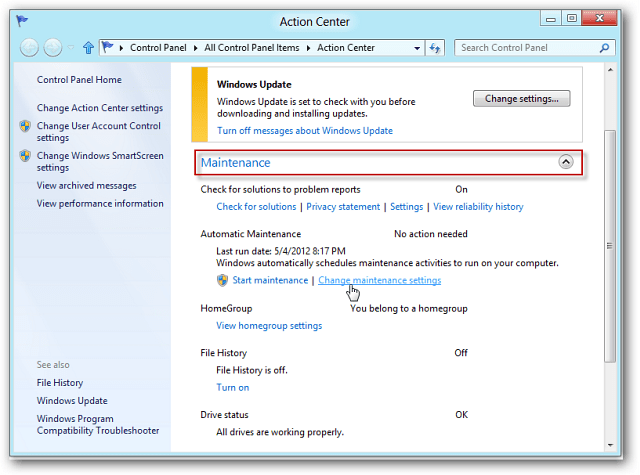
Klicken Sie auf das Dropdown-Menü, um die Uhrzeit zu ändernAutomatische Wartung läuft. Wenn Sie möchten, dass es täglich ausgeführt wird, wenn Sie Ihren Computer nicht verwenden, aktivieren Sie das Kontrollkästchen "Geplante Wartung zulassen, um den Computer zu reaktivieren", wenn es zur geplanten Zeit angeschlossen ist. Wenn Sie sich auf einem Tablet oder Laptop befinden und das Gerät nicht angeschlossen ist, wird es nicht ausgeführt.
Dies ist praktisch, damit keine Wartungsaufgaben ausgeführt werden und kein Batteriestrom verbraucht wird. Klicken Sie nach Auswahl Ihrer Einstellungen auf die Schaltfläche Speichern am unteren Bildschirmrand.
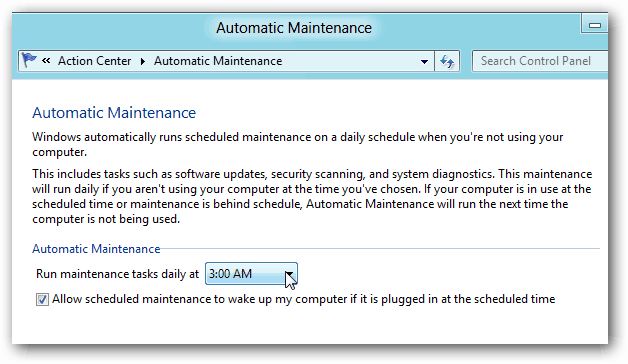
Wenn die Wartungsaufgaben nicht in mehreren Tagen ausgeführt wurden, können Sie sie manuell ausführen. Klicken Sie im Aktionscenter auf Wartung starten.
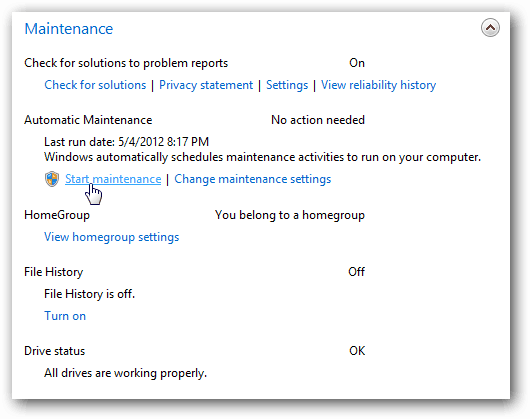
Es wird eine Meldung angezeigt: Wartung läuft. Sie können es jederzeit beenden.
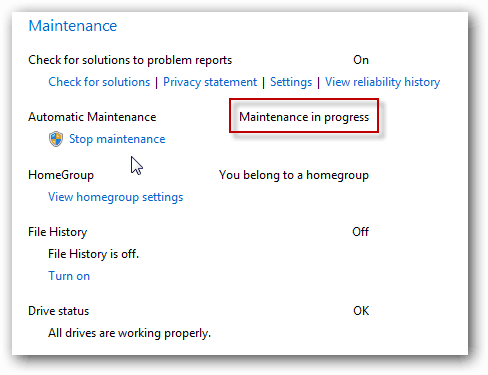
Außerdem sehen Sie eine Uhr auf dem Flaggensymbol des Aktionscenters in der Taskleiste.
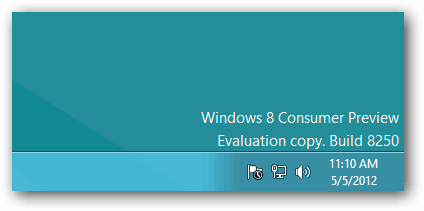
Während der Ausführung von Wartungsaufgaben wird angezeigtverschiedene Nachrichten aus dem Benachrichtigungsbereich über das Aktionscenter. Wenn Sie nicht möchten, dass sie angezeigt oder nur bestimmte angezeigt werden, öffnen Sie das Action Center. Klicken Sie auf "Action Center-Einstellungen ändern".
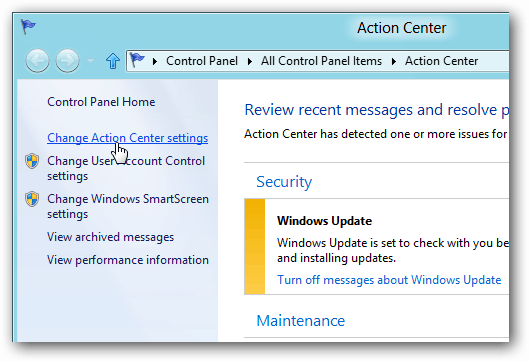
Aktivieren oder deaktivieren Sie dann unter Automatische Wartung die Meldungen, die angezeigt werden sollen, und klicken Sie auf OK.
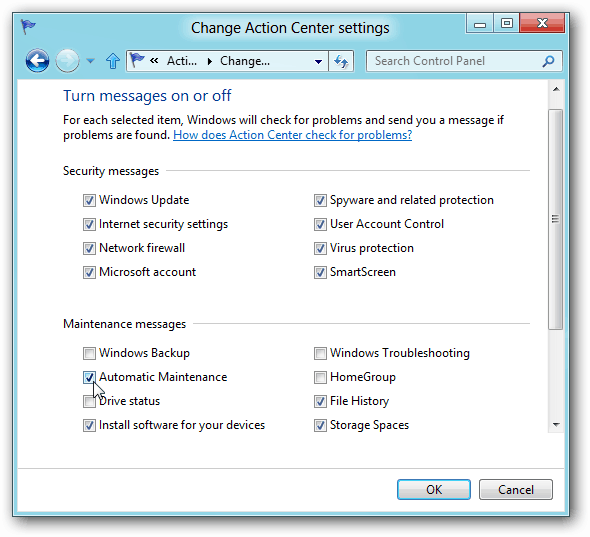
Wenn Sie ein durchschnittlicher Gelegenheitsbenutzer sind, sollten Sie diese Einstellungen beibehalten. Wenn Sie jedoch ein erfahrener Power-User sind und Funktionen in Windows 8 steuern möchten, können Sie dies tun. Groovy!










Hinterlasse einen Kommentar